Trabajar en más de un monitor puede ahorrarle mucho tiempo y aumentar su productividad. Sin embargo, si no tiene un segundo monitor en casa, o si solo necesita un segundo monitor por un corto período de tiempo, puede usar su Android en su lugar. Esta puede ser una mejor opción porque no ocupará mucho espacio y además es portátil.
En este artículo, le mostraremos diferentes formas en que puede usar su dispositivo Android como segundo monitor. Además, pasaremos por el proceso de configuración de su Android TV y tableta como su segundo monitor.
Cómo usar Android como segundo monitor para una PC con Windows
Hay muchas aplicaciones de terceros que pueden hacer de tu Android una segunda pantalla. Para Windows, la mejor aplicación que puede usar es Spacedesk , una aplicación de duplicación de pantalla y extensión de pantalla. Para que esto funcione, hay un par de cosas que debe hacer:
- Descargue los controladores de Spacedesk en su Windows. Asegúrese de elegir el tipo de archivo de instalación correcto para su versión del sistema operativo Windows.
- Siga las instrucciones en pantalla para instalar Spacedesk.
- Instale la aplicación Spacedesk en su dispositivo Android.
- Abre la aplicación.
- Toque el ícono + junto a Conectar a la máquina principal (servidor) .
- Introduzca la dirección IP de su Windows.
- Toca el botón Conectar .
Cuando estos dos dispositivos estén vinculados, su pantalla de Android será la misma que su pantalla de Windows. Si no desea que su Android refleje la pantalla de Windows sino que actúe como su extensión, esto es lo que debe hacer:
- Haga clic con el botón derecho en cualquier lugar de la pantalla de Windows.
- Elija Configuración de pantalla .
- Seleccione Extender estas pantallas en el menú desplegable.
- Haga clic en el botón Aplicar .
Lo bueno de esta aplicación es que solo necesitas una conexión a Internet para usarla, sin necesidad de un cable USB. Solo asegúrese de que su Windows y su Android estén en la misma red LAN. Tenga en cuenta que la aplicación Spacedesk para Android solo se puede usar con el controlador de Windows Spacedesk.
Cómo usar Android como segundo monitor para una Mac
La mejor aplicación de extensión y duplicación de pantalla disponible para su Mac es iDisplay . Esto es lo que debe hacer para que su Android sea un segundo monitor en su Mac:
- Descargue los controladores iDisplay desde su sitio web.
- Permita que iDisplay realice cambios en su dispositivo.
- Siga las instrucciones en pantalla para instalar iDisplay en su Mac.
- Reinicie su Mac si se le solicita.
- Descargue la aplicación iDisplay de Google Store.
- Ábrelo en tu dispositivo Android. La aplicación comenzará inmediatamente a buscar dispositivos cercanos.
- Conecta tu Android a tu Mac.
- Elija entre Monitor adicional y Monitor duplicado .
Eso es todo al respecto. También puede usar iDisplay con dispositivos Windows y iPhone. Solo asegúrese de que los dos dispositivos estén conectados al mismo Wi-Fi. Incluso puede usar iDisplay para conectar tres o incluso cuatro monitores. Además, puedes vincular varios dispositivos a la vez, aunque esto solo se aplica al Modo Espejo.
Cómo usar Android como segundo monitor para Linux
La mayoría de las aplicaciones de duplicación y extensión de pantalla solo funcionan para Windows y Mac, pero los usuarios de Linux pueden recurrir a la aplicación Deskreen . Además, esta aplicación te permite usar varias pantallas a la vez. Para que esto funcione, deberá tener Wi-Fi o Ethernet de 5 GHz. Una vez que haya descargado la aplicación en su dispositivo Linux, esto es lo que debe hacer a continuación:
- Descarga la aplicación Deskreen en tu Linux.
- Haga clic derecho en el archivo descargado y vaya a Propiedades .
- Marque la casilla Permitir la ejecución del archivo como un programa .
- Abre la aplicación en tu Linux. Verá un código de barras y un enlace en la ventana.
- Escanee el código de barras o copie el enlace a la aplicación móvil.
- Conecte los dos dispositivos.
- Haga clic en el botón Permitir .
- Elija Compartir vista de pantalla o Compartir vista de aplicación .
- Confirme que desea compartir su pantalla Linux en su dispositivo Android.
Con Deskreen, solo puede usar Wi-Fi o Ethernet de 5 GHz para conectar estos dos dispositivos, o puede usar un cable USB. Esta aplicación es gratuita y es muy fácil de usar.
Cómo usar Android como segundo monitor a través de un cable USB
Cualquiera de las aplicaciones de terceros mencionadas anteriormente también se puede usar con un cable USB. Este método puede ser más conveniente en situaciones en las que no tiene una conexión Wi-Fi. Sin embargo, para descargar cualquiera de estas aplicaciones, debe estar conectado a Internet.
Básicamente, cualquiera que sea la aplicación que elija, así es como puede usarla con un cable USB:
- Conecte su dispositivo Android y su computadora o computadora portátil con un cable USB.
- Descarga la aplicación elegida en tu computadora.
- Siga las instrucciones en pantalla para instalarlo.
- Descarga la aplicación en tu aplicación de Android.
- Conecte los dos dispositivos.
No debe desconectar la pantalla USB mientras comparte su pantalla. Dado que el método USB es una alternativa, también puede usar Wi-Fi para mantener la conexión entre estos dos dispositivos. Solo asegúrate de que sea el mismo Wi-Fi.
Cómo usar Android TV como segundo monitor
No solo puede usar su dispositivo Android como un segundo monitor, sino que puede hacer lo mismo con su Android TV. En este caso, su Android TV y su computadora deberán estar en el mismo Wi-Fi. Es posible que también necesite un cable HDMI, o puede usar su Android TV como un segundo monitor de forma inalámbrica con Chromecast . La aplicación Chromecast y la extensión de Chrome se pueden usar con su computadora y su teléfono.
Como sabrá, Chromecast le permite reproducir películas y programas de TV en su computadora, que puede ver en su TV. Una vez que haya agregado la extensión Chromecast a su Chrome, esto es lo que debe hacer para usar su Android TV como segundo monitor:
- Abre Google Chrome en tu computadora.
- Haga clic en el botón Chromecast en la esquina superior derecha del navegador. Junto a Transmitir esta pestaña a... , seleccione la flecha derecha. Verás las siguientes opciones: "Transmitir pestaña actual", "Transmitir pantalla completa" o "Modo de audio".
- Selecciona Transmitir toda la pantalla .
- Haga clic en Sí en la ventana de confirmación.
- Seleccione su Android TV en la lista de dispositivos y espere a que estos dos dispositivos se conecten.
Ahora podrás usar tu Android TV como segunda pantalla. Cuando ya no quiera usar su Android TV para esto, simplemente haga clic en el botón Dejar de compartir en su computadora.
Cómo usar una tableta Android como segundo monitor
Usar una tableta Android como segundo monitor podría ser una opción aún mejor para la pantalla mucho más grande. Puede usar cualquiera de las aplicaciones que mencionamos anteriormente para su tableta Android. Si no quieres usar ninguno de ellos, puedes descargar Splashtop Wired XDisplay . Esta aplicación es compatible con dispositivos Windows, macOS, iOS, Kindle y Android. Tenga en cuenta que necesitará un cable USB para esta aplicación.
Para usar su tableta Android como segundo monitor, siga los pasos a continuación:
- Descargue la aplicación Splashtop Wired XDisplay en su computadora. Asegúrese de elegir la versión correcta para su sistema operativo.
- Siga las instrucciones en pantalla para instalar la aplicación.
- Descarga la aplicación en tu tableta Android.
- Conecte estos dos dispositivos con un cable USB.
- Comienza a usar tu tableta Android como una segunda pantalla.
Extiende tu pantalla con tu Android
Hay muchas razones para querer una segunda pantalla, ya sea por trabajo o por diversión. Afortunadamente, existen varias aplicaciones de terceros que puede usar para ampliar o duplicar la pantalla de su computadora. Todo lo que necesita es una conexión a Internet y un cable USB.
¿Alguna vez has usado tu dispositivo Android como una segunda pantalla? ¿Qué aplicación usaste? Háganos saber en la sección de comentarios.


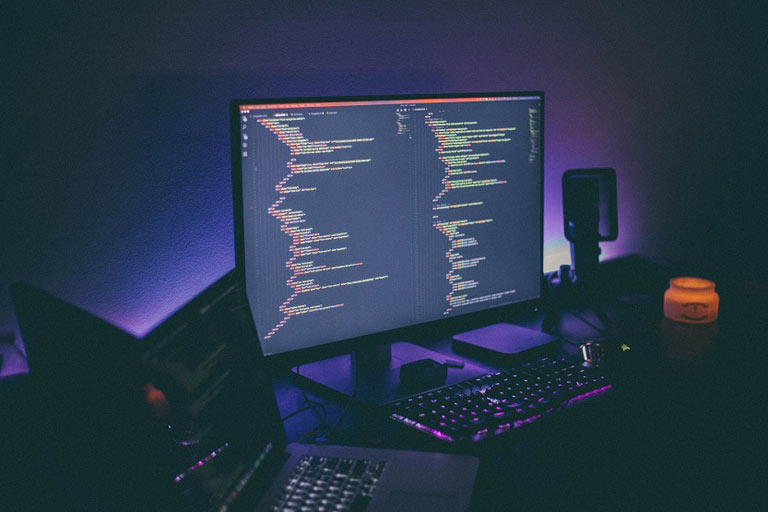
0 Comentarios